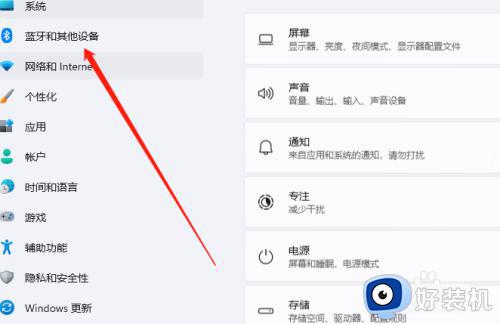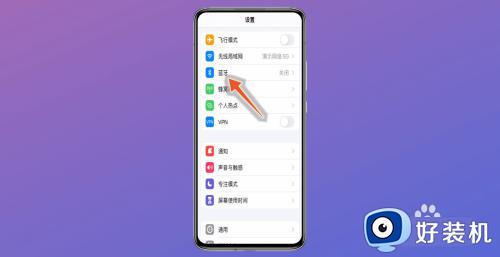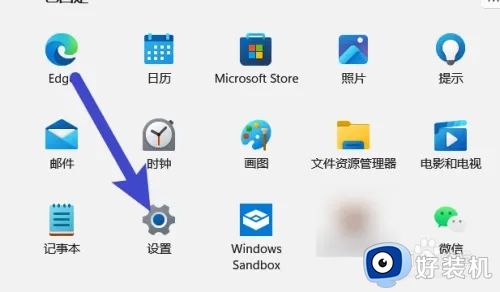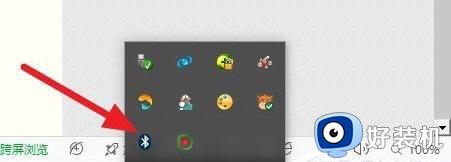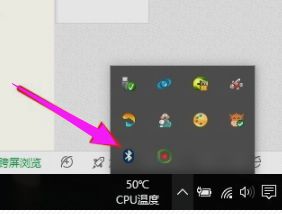苹果电脑蓝牙鼠标怎么配对 苹果电脑蓝牙鼠标如何配对
时间:2021-07-22 09:38:03作者:huige
有很多小伙伴在选择鼠标的时候,都会优先选择蓝牙鼠标,因为这样使用方便而且没有线的束缚,不过我们在使用蓝牙鼠标的时候首先要进行连接配对,很多苹果mac电脑用户并不知道蓝牙鼠标怎么配对,针对这个问题,本文给大家说说苹果电脑蓝牙鼠标配对方法吧。
具体步骤如下:
1、首先我们将MagicMouse的开关打开,其他品牌的鼠标也一样,将开关打开即可。
 2、在Mac右上角可以看到蓝牙标志,如果图标是灰色状态,请先打开Mac的蓝牙功能,打开后可以看到“蓝牙偏好设置”。
2、在Mac右上角可以看到蓝牙标志,如果图标是灰色状态,请先打开Mac的蓝牙功能,打开后可以看到“蓝牙偏好设置”。
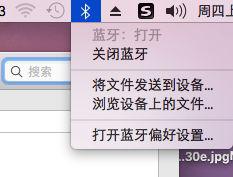 3、进入蓝牙设置页面,等待1~2分钟就可以搜索到苹果MagicMouse名字的蓝牙设备了,因为苹果的蓝牙是开启后自动进入配对状态。如果其他品牌的蓝牙鼠标可能需要按住特定按键才能开启蓝牙配对。
3、进入蓝牙设置页面,等待1~2分钟就可以搜索到苹果MagicMouse名字的蓝牙设备了,因为苹果的蓝牙是开启后自动进入配对状态。如果其他品牌的蓝牙鼠标可能需要按住特定按键才能开启蓝牙配对。
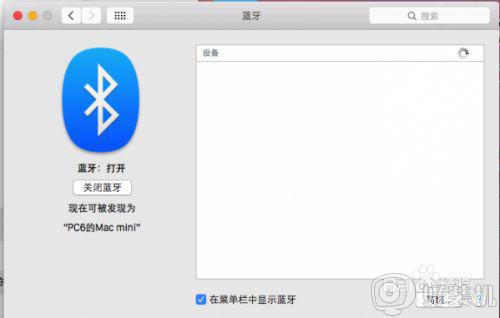 4、发现蓝牙鼠标后,点击配对即可,蓝牙鼠标就连接成功了!
4、发现蓝牙鼠标后,点击配对即可,蓝牙鼠标就连接成功了!
5、你还可以进入“系统偏好设置”——“鼠标”选项进行鼠标指针跟踪速度,点按速度等设置,如果是MagicMouse,还有相关触控手势可以设置。
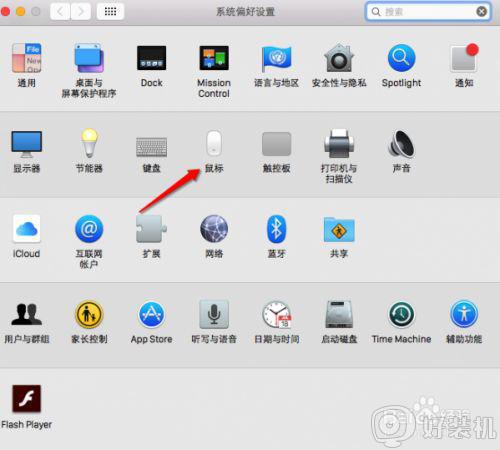
关于苹果电脑蓝牙鼠标怎么配对就给大家讲解到这边了,有这个需要的小伙伴们可以尝试上面的方法来进行操作,希望可以帮助到大家。